Marvelous Designer7.5破解版下载附安装破解教程
有很多新手朋友还不知道怎么安装“Marvelous Designer7.5”,下面小编给大家带来了“Marvelous Designer7.5”安装教程和“Marvelous Designer7.5”安装包的百度网盘下载地址,为了方便很多新手朋友,小编从“Marvelous Designer7.5”安装包解压一步一来,教程一共19个步骤,小编用的是联想天逸台式电脑,电脑操作系统版本以Win7为例,希望能帮助到各位新手小伙伴!
工具/软件
电脑型号:联想(Lenovo)天逸510S
操作系统:Windows7
软件名称:Marvelous Designer7.5
步骤/教程
Marvelous Designer7.5下载地址:
链接:https://pan.baidu.com/s/13Mj0yx-rv8mASgvknoAQ4Q
提取码:3d66
Marvelous Designer7.5安装教程:
第一步:下载md7.5压缩包后,解压到当前文件夹,然后根据图中路径找到setup双击运行。

第二步:直接点击next进行下一步即可。
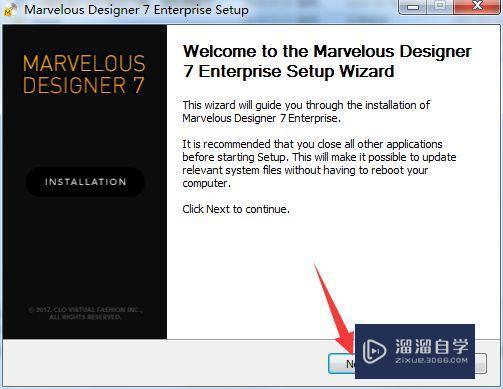
第三步:点击i agree我同意,进行下一步。
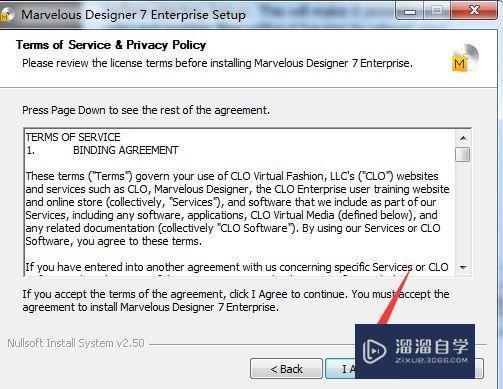
第四步:继续点击i agree我同意进行下一步。

第五步:点击Browse选择安装路径后点击next进行下一步。(安装路径也可以不用更换)

第六步:这一步也是直接点击install直接安装即可。

第七步:取消系统默认勾选的日志更新,点击完成即可。

第八步:打开电脑的控制面板,点击防火墙,点击自定义设置,打开设置后如图勾选启用防火墙后,点击确定。

第九步:上一步点击确定之后,在点击防火墙中的高级设置,如图依次点击出站规则和新建规则。

第十步:这一步不要进行任何操作直接点击下一步。
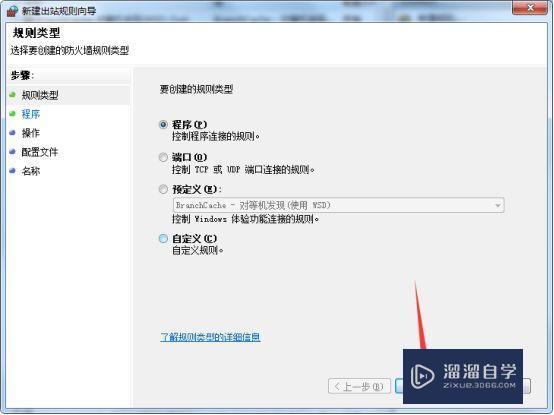
第十一步:点击游览,打开你刚才md7.5的安装路径,选择md7.5.exe的程序,确定,点击下一步。

第十二步:系统默认选择好了的阻止连接,点击下一步即可。
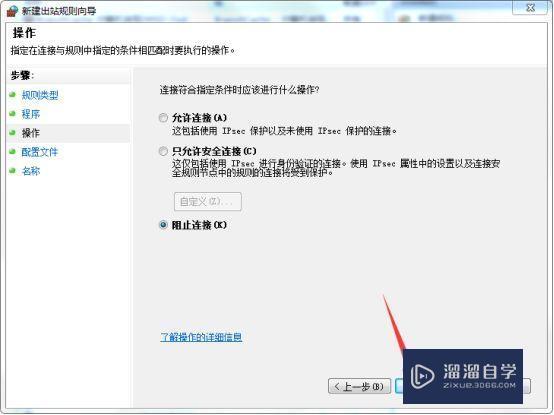
第十三步:不用操作,直接进行下一步。

第十四步:在名称栏中输入,名称,如图,然后点击完成即可。

第十五步:返回下载解压包中,打开fix文件夹,鼠标右击复制里面的两项。

第十六步:打开md7.5安装的根目录,鼠标右击将两个程序粘贴替换进来。
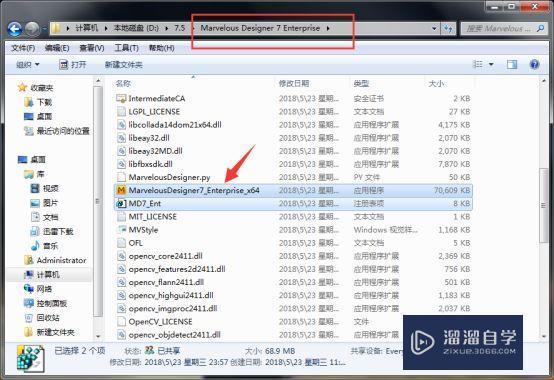
第十七步:双击运行刚粘贴进来的md7_ent程序,点击是,然后显示已成功添加到注册表中。在点击确定即可。
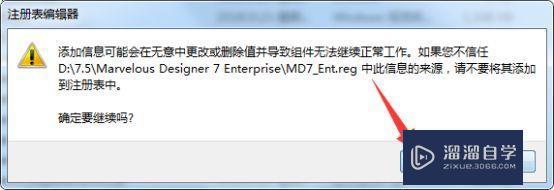
第十八步:返回桌面双击运行桌面md7.5的快捷方式,点击选择中文,点击ok即可进入。(你也可以选择其它语言)
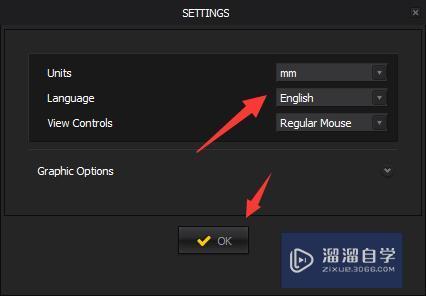
第十九步:选择好语言,点击ok,软件就成功进入了。



评论列表